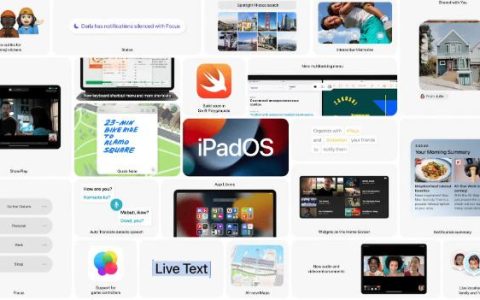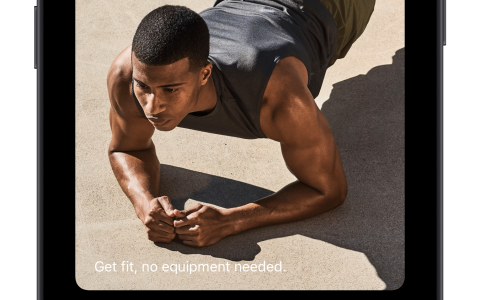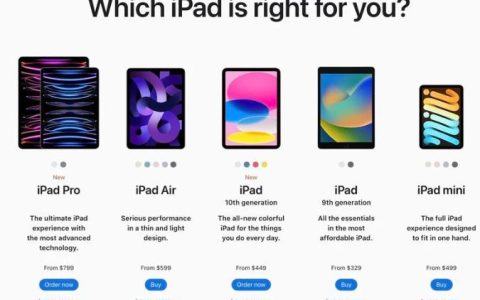新购买ipad怎么设置,苹果平板使用方法(2022)
2023-05-25 1130设置全新iPad的想法可能看起来势不可挡,但实际上非常简单。 无论您是购买了最新的iPad Pro还是预购了新发布的2022 iPad Air,Apple都会引导您完成大部分步骤。
但是,不要过快通过这些设置提示。 您可能很想立即开始下载自己喜欢的应用程序和游戏,但采取即时满足的方式可能会给未来带来麻烦——无论是隐私泄露、大量烦人的通知还是设备损坏。
因此,得知您购买了全新的iPad来增强您的移动计算能力、提升您的游戏性能并为您的电影流媒体体验增添趣味,我们并不感到惊讶。
1.从其他设备传输您的数据
在初始设置过程中,Apple 会询问是否将您的应用程序和数据传输到新设备。 有几种方法可以做到这一点。 您可以选择从 iCloud 恢复您的应用程序和数据、从计算机恢复、直接从 iPad 传输或从 Android 移动数据。 您可能没有任何 要 您可以选择不传输您的应用程序和数据(如果您刚刚创建了 Apple ID, 传输的内容)。 无论您选择哪种方式,Apple 都会引导您完成接下来的步骤。
2.确保您的密码安全
Apple 的密码管理系统是一种方便的工具,可确保您不会忘记各种登录信息。 此功能位于 的“设置” 左侧菜单栏中 应用程序中。 如果您从另一台设备传输了 Apple ID 数据,您应该会看到存储了您的登录信息的应用程序和网站的列表。 这也可以在初始设置期间通过打开 iCloud 钥匙串来启用,iCloud 钥匙串是 Apple 的本机密码管理器,采用 256 位 AES 加密保护。 还有许多第三方密码库应用程序可供使用(查看 CNET 的最佳密码管理应用程序列表 )。
如果您是从头开始,您可以通过点击 的加号 ( + ) 按钮或在开始登录您的首选站点时选择保存密码来将密码添加到列表中。 右上角
为了更好地衡量,点击 安全建议 下的 密码 ,并确保 检测已泄露的密码 已打开。 如果您的任何登录信息出现在已知的数据泄露中,这将提醒您,以便您保护您的帐户。
3.防止通知垃圾邮件
 在“ 设置” 应用中,您可以自定义 iPad 上的通知频率。 设置新设备时,您可以调整默认应用设置。 当您下载其他应用程序时,这些应用程序也会出现在此部分中。 点按列表中的应用以调整您查看通知的方式和位置、通知是否有提示音以及它在锁定屏幕上的显示方式。 您还可以设置特定于应用程序的首选项或禁用所有通知。
在“ 设置” 应用中,您可以自定义 iPad 上的通知频率。 设置新设备时,您可以调整默认应用设置。 当您下载其他应用程序时,这些应用程序也会出现在此部分中。 点按列表中的应用以调整您查看通知的方式和位置、通知是否有提示音以及它在锁定屏幕上的显示方式。 您还可以设置特定于应用程序的首选项或禁用所有通知。
4.保护您的隐私
要自定义您的隐私设置,请打开“设置”应用并点击左侧菜单栏中的“隐私”图标。 隐私部分显示定位服务是否开启,以及是否允许 跟踪与特定应用程序和网站相关的权限 。 此外,您可以查看您下载的哪些应用程序可以访问您的照片、相机、麦克风和联系人。 通常,您 在第一次下载应用程序 时授予这些权限,但可以随时在此部分中撤销或编辑权限。
5.Touch ID
当您最初设置您的 iPad 时,Apple 会询问您是否要启用 Touch ID,假设您的 iPad 具有指纹传感器以实现快速轻松的锁屏安全性。 只有一个问题:有时您想使用其他手指。 比如,你的另一只手的拇指,或者当平板电脑放在桌子上时的食指。
iOS 最多可以容纳五个手指。 你所要做的就是训练它识别更多。 为此,请点击 设置 > Touch ID 和密码, 然后输入您的数字密码。 现在点击 添加指纹 并按照提示进行操作。 对要添加的任何其他手指重复此过程。 您始终可以通过点击其中一个已保存的扫描并选择 删除指纹来删除指纹。
6.禁用电话
当然,在 iPad 上接听电话可能会很方便,尤其是当 iPhone 在另一个房间充电时。 另一方面,当你在看视频、玩游戏或做任何事情时,谁想要那种打扰呢?
方便的是,禁用此功能非常容易:转到 设置 > FaceTime 并点击切换开关以关闭 来自 iPhone 的呼叫 。 如果您的 iPad 上没有蜂窝网络,您不必担心这一点。
7.知道如何找回丢失的 iPad
iPad 不会像 iPhone 那样经常丢失,但可能会发生丢失和被盗的 情况 。 这就是“查找我的 iPad”选项很有用的原因。 默认情况下应该是,但无论如何都要检查 – 并确保您知道 使用此功能的细节 。
打开 查找我的应用程序 (默认在您的设备上)并选择您的位置权限。 然后,您应该会看到一张地图(如果您是第一次设置,很可能是您的当前位置)和连接设备的小图标。 点击设备图标以打开信息面板。 如果设备丢失或找到,您可以启用通知,并播放声音以帮助您找到它。 如果您的 iPad 没有卡在沙发垫上,您可以通过点击面板中的激活并按照提示将您的设备标记为丢失。
8.调整文本大小
iPad 的屏幕变大了,但有时文字仍然难以阅读。 幸运的是,调整系统字体的大小很容易。 点击 设置 > 显示和亮度 > 文字大小 。 然后将滑块向右拖动几格,直到您对大小感到满意为止。 您还可以通过向另一个方向拖动来减小字体大小并切换粗体文本。 任何最适合你的眼球的方法!
如该设置页面所述,此更改将仅影响那些支持动态类型的应用程序(意味着股票 iOS 应用程序和少数其他应用程序)。 您还可以通过点击 设置 > 辅助功能 > 显示和文本大小 来微调您的自定义设置来提高可读性。 如果您不想彻底检查您的设置,您还可以查看 iPad 的缩放功能 ——它就像屏幕上的放大镜一样工作。
9.自定义您的 iPad 主屏幕
希望进行全面自定义的人会很高兴知道 iPadOS 提供了更大的自定义主屏幕的自由度。 由于主屏幕小部件的出现,您可以根据自己的喜好装饰您的 iPad 主屏幕。 此外,还有一些第三方应用程序可让您创建或更改应用程序图标,从而为您的主屏幕提供完全不同的外观。
10.禁用 Safari 中的自动播放视频
自动播放视频不仅令人讨厌,而且具有破坏性。 除了分散您的注意力之外,它们还会降低您的浏览器速度并占用大量带宽。 幸运的是,iPadOS 15 – iPadOS 15.4 提出了一种更好的方法来禁用 Safari 中的自动播放视频。
转到 设置应用程序 iPad 上的 >辅助功能 > 每应用程序设置 > 添加应用程序 > Safari > 自动播放视频预览 ,然后选择 关闭 。
(了解更多:苹果iPad键盘快捷键大全)
10. 自定义 Apple Pencil 双击手势
如果您使用 Apple Pencil 绘图或记笔记,您可能希望自定义其双击手势,使其始终与您的工作流程保持同步。 要完成它,请转到 的“设置”应用 iPad 上 > 辅助功能 > Apple Pencil。 将双击手势的持续时间更改为 慢 或 最慢。 11. 使用防震外壳和实用皮套保护您的 iPad 和 Apple Pencil
11. 使用防震外壳和实用皮套保护您的 iPad 和 Apple Pencil
在处理像 iPad 这样的昂贵设备时,您永远不应该冒任何意外跌落的风险。 考虑到高昂的屏幕维修成本,您应该选择防震对开保护套。 除了保护您的平板电脑外,它还可以将您的 Apple Pencil 固定在皮套中。
相关资讯
查看更多最新资讯
查看更多-

- 完美万词王如何设置循环播放 开启循环播放功能流程一览
- 2023-05-31 1714
-

- 剪映如何使用镜像翻转 镜像翻转功能用法详解
- 2023-05-31 2982
-

- 时间规划局如何删除事件 删除记录事件方法介绍
- 2023-05-31 1950
-

- 腾讯会议在哪里取消会议预订 撤回预定会议流程一览
- 2023-05-31 2007
-

- 腾讯会议怎么开启会议字幕 设置会议字幕功能方法介绍
- 2023-05-31 2268
热门应用
查看更多-

- 快听小说 3.2.4
- 新闻阅读 | 83.4 MB
-

- 360漫画破解版全部免费看 1.0.0
- 漫画 | 222.73 MB
-

- 社团学姐在线观看下拉式漫画免费 1.0.0
- 漫画 | 222.73 MB
-

- 樱花漫画免费漫画在线入口页面 1.0.0
- 漫画 | 222.73 MB
-

- 亲子餐厅免费阅读 1.0.0
- 漫画 | 222.73 MB
-
 下载
下载
湘ICP备19005331号-4copyright?2018-2025
guofenkong.com 版权所有
果粉控是专业苹果设备信息查询平台
提供最新的IOS系统固件下载
相关APP应用及游戏下载,绿色无毒,下载速度快。
联系邮箱:guofenkong@163.com